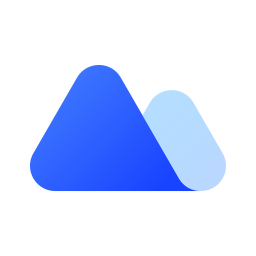烁光图片转换器将JPG图片转为PNG图片的方法
- 时间:2020-11-07 10:31
- 来源:下载吧
- 编辑:longnian
烁光图片转换器是一款非常实用的图片格式转换软件,该软件界面简单友好,支持多种主流格式的图片进行相互转换,并且可以设置图片的颜色、DPI等,功能十分强大,操作起来也很便捷。我们上传图片到一些平台上的时候,经常会受到图片格式的限制,一旦图片的格式与平台要求的格式不一致,就不能够成功上传图片。在这种情况下,我们就可以使用这款软件来转换图片格式。那么接下来小编就给大家详细介绍一下烁光图片转换器将JPG图片转为PNG图片的具体操作方法,有需要的朋友可以看一看。
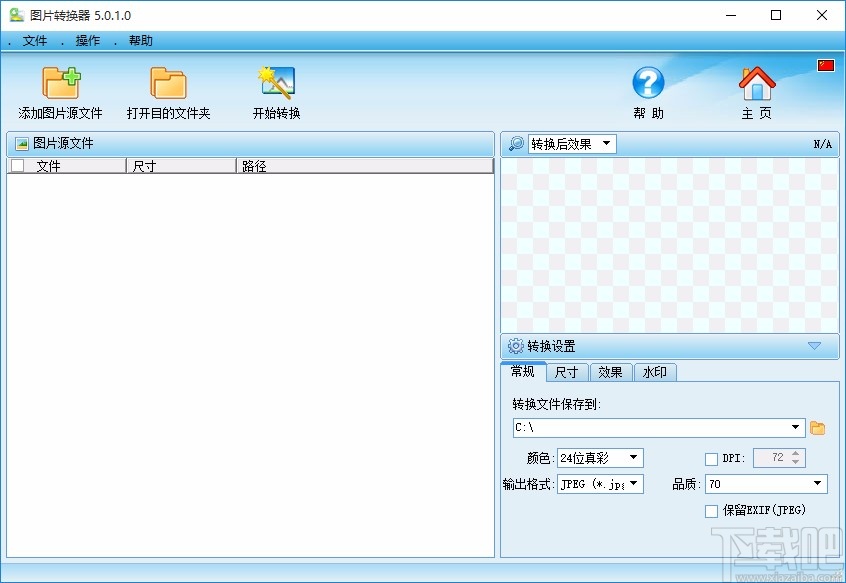
方法步骤
1.首先打开软件,我们在界面左上角点击“添加图片源文件”按钮,就可以进入到文件添加页面。
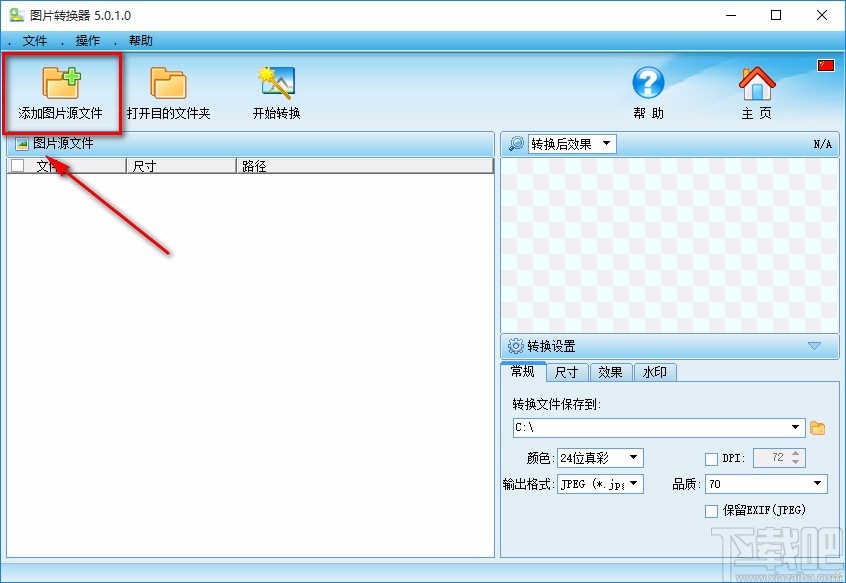
2.在文件添加页面中,我们选中需要转换格式的JPG图片文件后,再点击页面右下角的“打开”按钮即可。
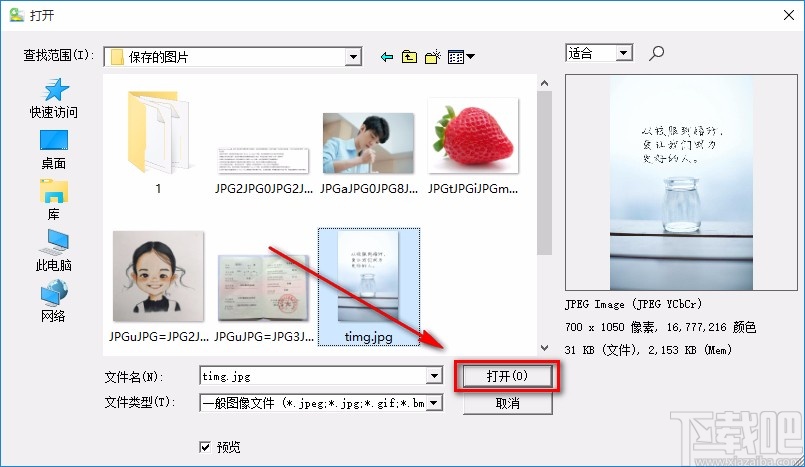
3.将图片文件添加到软件后,我们在界面右下角找到文件打开按钮,点击该按钮就可以进入到文件保存路径选择页面。
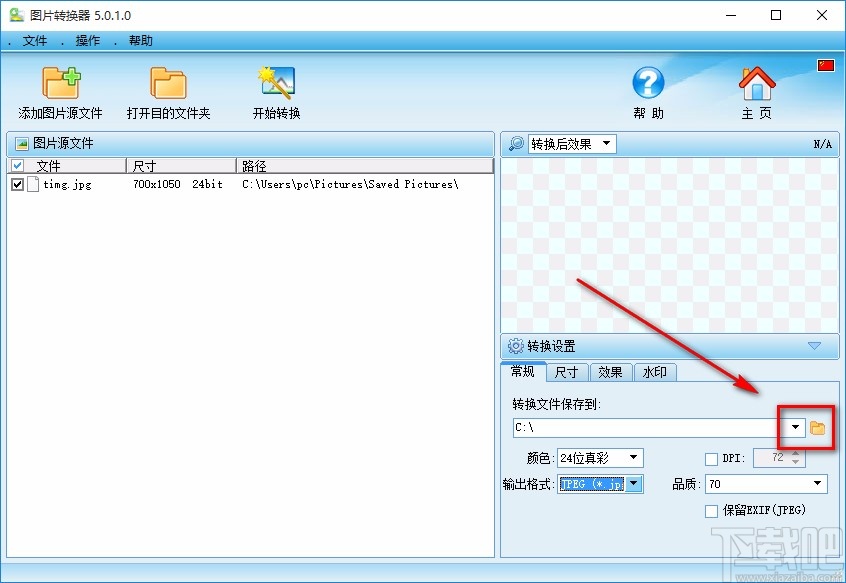
4.在文件保存路径选择页面中,我们选中文件的保存位置后,再点击页面底部的“确定”按钮。
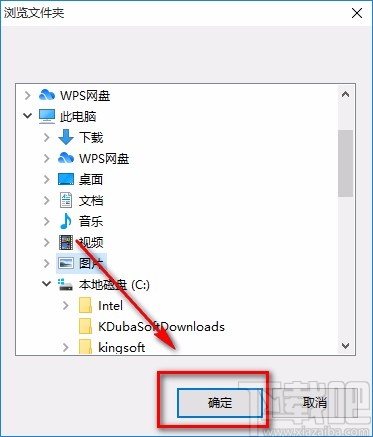
5.接着我们在界面右下方找到“颜色”选项,点击该选项后面的下拉按钮,在下拉框中设置图片的颜色。
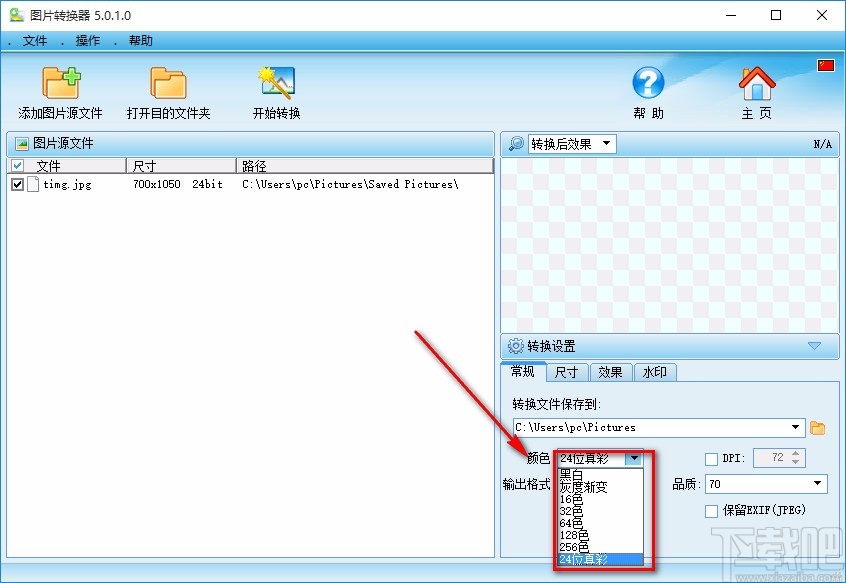
6.在界面右下方还可以找到“DPI”选项,该选项表示像素的意思,点击该选项后面的上下按钮,就可以设置图片的像素了。
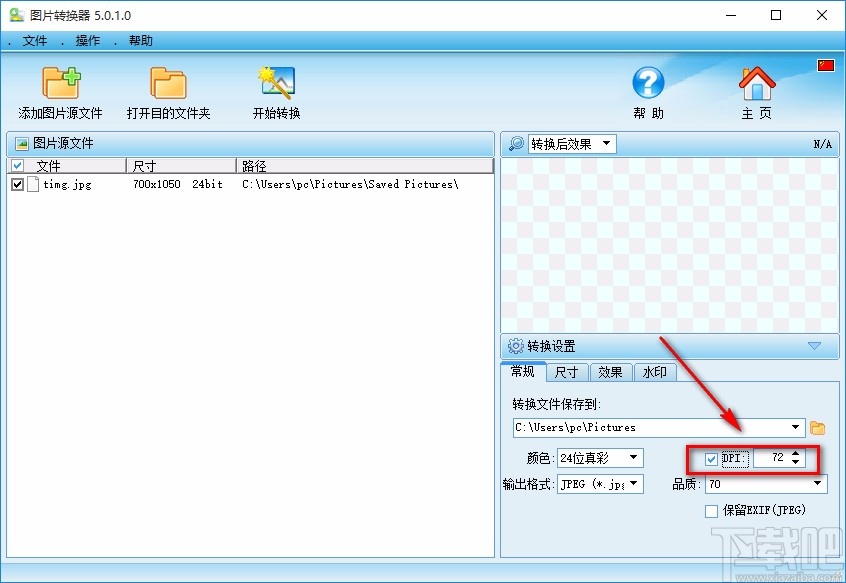
7.然后我们在界面右下方找到“输出格式”选项,该选项后面有一个下拉按钮,在下拉框中选择“PNG”选项。
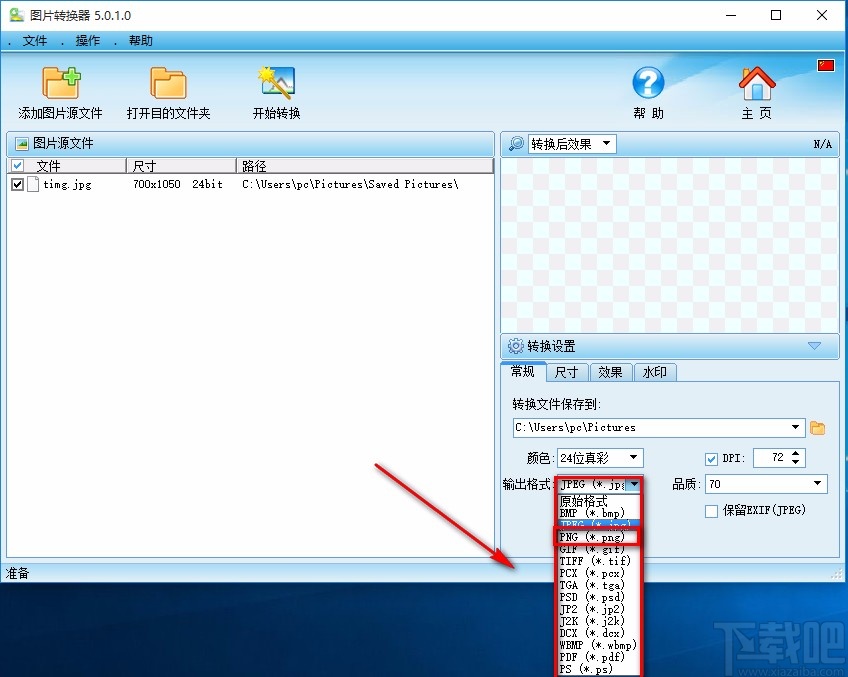
8.接下来在界面右下方点击“压缩”选项后面的下拉按钮,在下拉框中就可以设置压缩程度了。
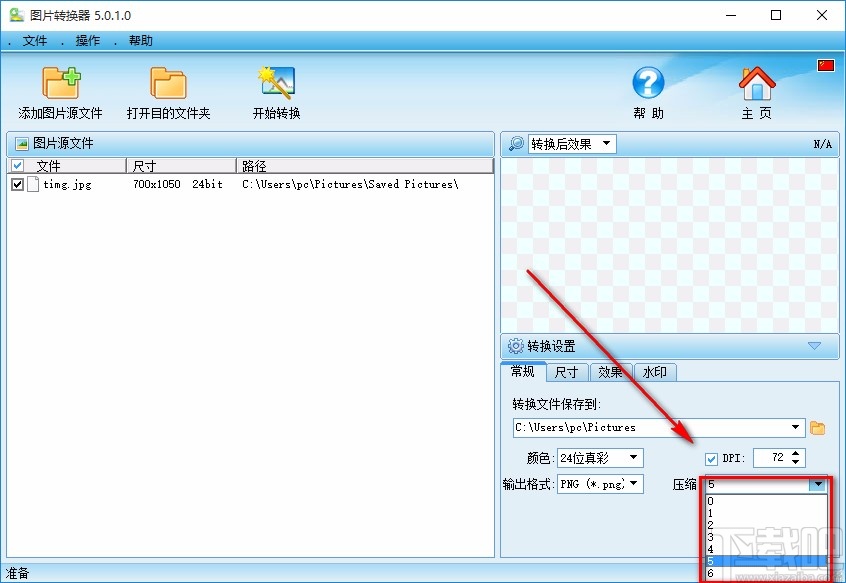
9.完成以上所有步骤后,我们在界面上方找到“开始转换”按钮,点击该按钮就可以开始转换图片格式了。
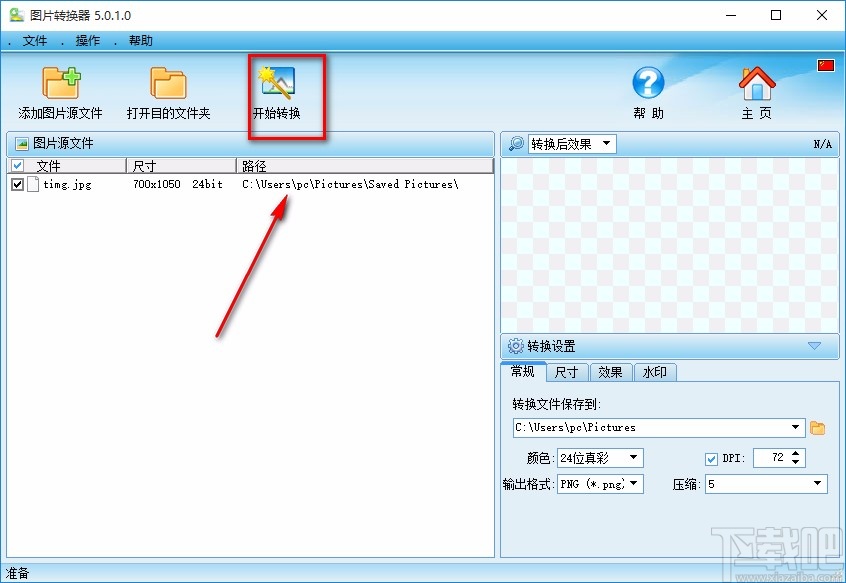
以上就是小编给大家整理的烁光图片转换器将JPG图片转为PNG图片的具体操作方法,方法简单易懂,有需要的朋友可以看一看,希望这篇教程对大家有所帮助。
最近更新
-
 淘宝怎么用微信支付
淘宝怎么用微信支付
淘宝微信支付怎么开通?9月5日淘宝公示与微信
- 2 手机上怎么查法定退休时间 09-13
- 3 怎么查自己的法定退休年龄 09-13
- 4 小红书宠物小伙伴怎么挖宝 09-04
- 5 小红书AI宠物怎么养 09-04
- 6 网易云音乐补偿7天会员怎么领 08-21
人气排行
-
 格式工厂视频转换失败解决经验
格式工厂视频转换失败解决经验
格式工厂视频文件转换失败解决经验,有时下载视频文件的时候老是
-
 格式工厂显示“Error 0x1:函数不正确”
格式工厂显示“Error 0x1:函数不正确”
格式工厂显示“Error0x1:函数不正确”,很多时候我们在转东西的时
-
 如何用NERO刻录APE&FLAC无损音频 nero刻录软件怎么用
如何用NERO刻录APE&FLAC无损音频 nero刻录软件怎么用
Nero是一个常用的功能机器强大的刻录软件,支持多,兼容好,使用
-
 怎么用格式工厂裁剪视频画面
怎么用格式工厂裁剪视频画面
很多时候我们知道格式工厂有转换格式的功能,却不知道有截图的作
-
 什么软件可以打开heic格式的图片?heic格式怎么转化jgg?
什么软件可以打开heic格式的图片?heic格式怎么转化jgg?
什么软件可以打开heic格式的图片?heic格式怎么转化jgg?ios11正
-
 格式工厂怎么安装?
格式工厂怎么安装?
格式工厂(FormatFactory)是一款多功能的多媒体格式转换软件,适用
-
 格式工厂转化视频为MP4
格式工厂转化视频为MP4
格式工厂转化视频为MP4,很多爱好动画片的爱好者,他们喜欢看动画
-
 爱奇艺下载的视频怎么转换成mp4格式 爱奇艺视频qsv转换mp4教程
爱奇艺下载的视频怎么转换成mp4格式 爱奇艺视频qsv转换mp4教程
爱奇艺视频qsv转换mp4教程:1.下载qsv格式,用格式工厂转换,转换
-
 怎样把扫描件转换成word文件 pdf转word图文教程
怎样把扫描件转换成word文件 pdf转word图文教程
现在很多工作都是需要把资料录入电脑的,对于2个文件的格式不对,
-
 flv转换mp4
flv转换mp4
格式工厂我们都知道是一个很强大的格式转换软件,可以帮你转换你